MyManga: Manga Reader met automatische downloads voor nieuwe afleveringen

MyManga is een krachtige mangastriplezer die automatisch nieuwe afleveringen downloadt. Blijf op de hoogte van je favoriete series.
Dus je hebt een proefversie gedownload en was er helemaal weg van, wat nu? De volgende stap zou zijn om deze software voor altijd te gebruiken, maar hoe doe je dat? Time Stopper ( Update: Link naar nieuwe versie toegevoegd, nu zonder advertenties) is een gratis tool voor Windows die de tijd van elke proefversie voor je kan stoppen. Stel je voor dat je software hebt gedownload met een proefperiode van 15 dagen, en je hebt die 3 dagen gebruikt, wat betekent dat er nog 12 dagen over zijn voordat de proefperiode verloopt. Start Time Stopper, kies het programma, stel de datum in tussen de proefperiode en Time Stopper doet de rest door de tijd voor je te stoppen.
Hieronder vindt u de complete handleiding voor het stoppen van een proefperiode van software. Lees deze handleiding aandachtig door voordat u deze tool gebruikt.
Let op: Wanneer deze tool de tijd voor een proefversie van de software stopt, verandert of stopt dit niet de tijd van uw systeem.
Klik eerst op Bladeren en selecteer het uitvoerbare bestand (.exe) van de software waarvan u de proefperiode wilt opheffen. Kies vervolgens de datum. Deze datum moet binnen de proefperiode van de software vallen. Even ter verduidelijking: u hebt bijvoorbeeld op 1 juni een proefversie geïnstalleerd, deze tot 3 juni gebruikt en de software verloopt op 15 juni. Nu selecteert u de datum tussen 4 en 14 juni.
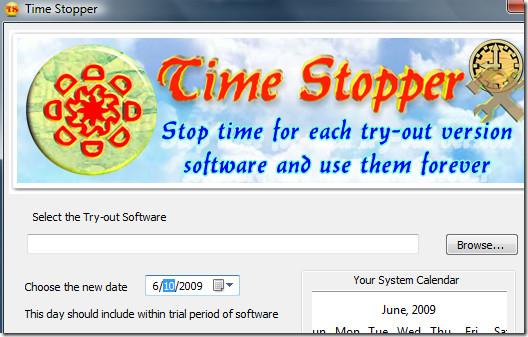
Aan de rechterkant van het scherm ziet u een systeemkalender, zodat u kunt zien welke datum het vandaag is. Kies in de volgende stap de tijd en klik ten slotte op de knop 'Software openen' op uw datum . Dit opent de software op de door u ingestelde datum.
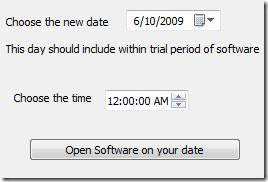
Als je regelmatig proefversies van Time Stopper moet openen, kun je een snelkoppeling op het bureaublad maken. Voer hiervoor eerst de naam van het bureaubladpictogram in en klik vervolgens op de knop 'Bureaubladsnelkoppeling maken'. Gebruik dit nieuwe bureaubladpictogram nu om de proefversies te openen die je vaak gebruikt. 😉
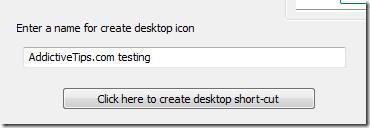
Belangrijke opmerking: De proefperiode van de proefversie stopt als u Time Stopper gebruikt om die software te openen. Zodra u Time Stopper gebruikt om een proefversie te starten, zorg er dan voor dat u alle bureaubladpictogrammen van die software verwijdert. Zo voorkomt u dat u per ongeluk op het originele programmapictogram klikt, anders is de proefperiode definitief afgelopen. Ik raad u aan ook het helpbestand van Time Stopper te lezen.
Het is geen nieuwe tool, maar werkt met de meeste proefversies die momenteel beschikbaar zijn en is compatibel met alle Windows-versies. Je kunt ook leren hoe je proefversies opnieuw kunt installeren nadat de proefperiode is verstreken . Veel plezier!
MyManga is een krachtige mangastriplezer die automatisch nieuwe afleveringen downloadt. Blijf op de hoogte van je favoriete series.
Sommige programma's kunnen niet worden aangepast omdat de ontwikkelaar niet wil dat gebruikers de grootte ervan aanpassen. Hetzelfde geldt voor sommige dialoogvensters in Windows. Deze ergernis
Ontdek hoe u kunt voorkomen dat Windows 7-gebruikers uw internetinstellingen wijzigen. Bescherm uw netwerk en zorg ervoor dat systeeminstellingen intact blijven.
CSV is het meest platformonafhankelijke spreadsheetformaat. Het converteren van een spreadsheet naar het CSV-formaat is zinvol, omdat de meeste applicaties het CSV-formaat ondersteunen.
De mini-werkbalk is een soort contextmenu dat automatisch wordt weergegeven wanneer een bepaalde tekst wordt geselecteerd en dat semi-transparant blijft totdat de
De nieuwste HTML-standaard HTML 5 maakt het gebruik van speciale tools en plug-ins van derden, zoals Adobe Flash, MS Silverlight, enz. overbodig en biedt
XMedia Recode is een batch-mediaconversietool die zowel audio- als videoconversie ondersteunt. Het meest opvallende aspect is de ondersteuning van een breed scala aan
Chrome is verreweg de populairste webbrowser ter wereld. Het is niet alleen razendsnel, maar ook vrij eenvoudig te gebruiken, en omdat het zo'n enorme markt heeft,
Firefox 34 werd pas kort geleden uitgebracht en hoewel het qua aantal functies niet zo groot was, was er één enorme functie die werd geïntroduceerd in
Wijzig eenvoudig bestandskoppelingen met Gunner File Type Editor (GFTE). Pas programma-extensies, systeembestandskoppelingen en meer aan.








